오토데스크 레빗 2020 강좌
REVIT SECTION BOX 섹션 박스
레빗 모델링 섹션 박스란
3D VIEW 와 SECTION BOX
이번 시간에는 레빗에서 SECTION BOX에 대해 알아보겠습니다. 3D 모델링의 강점은 역시 시각적으로 바로 디자인한 건물을 볼수있고 문제점들을 확인 가능하다는 장점이 있습니다. 3D VIEW는 보통 전체적인 사물을 보는거라면 레빗에서 SECTION BOX는 확인하고 싶은 선택적인 부분만 3D 시각점으로 볼수 있습니다. 예를 들어 단층 건물이 아닌 여러층의 빌딩을 설계하고 있다던가 할때 유용하게 사용됩니다.
이번 시간에는 레빗에서 SECTION BOX에 대해 알아보겠습니다. 3D 모델링의 강점은 역시 시각적으로 바로 디자인한 건물을 볼수있고 문제점들을 확인 가능하다는 장점이 있습니다. 3D VIEW는 보통 전체적인 사물을 보는거라면 레빗에서 SECTION BOX는 확인하고 싶은 선택적인 부분만 3D 시각점으로 볼수 있습니다. 예를 들어 단층 건물이 아닌 여러층의 빌딩을 설계하고 있다던가 할때 유용하게 사용됩니다.
SECTION BOX 사용방법 그리고 팁
(1)3D VIEW를 클릭하시고 (2) PROPERTIES창에서 SECTION BOX를 클릭합니다.

3D VIEW에서 아래와 같이 SECTION BOX 영역이 보이게 되고 (1)선택 영역을 클릭해서 선택해 주시면 화살표가 보이게 되고 이 화살표를 사용해 사용자가 자유롭게 조절할수 있습니다.
(1)3D VIEW를 클릭하시고 (2) PROPERTIES창에서 SECTION BOX를 클릭합니다.
3D VIEW에서 아래와 같이 SECTION BOX 영역이 보이게 되고 (1)선택 영역을 클릭해서 선택해 주시면 화살표가 보이게 되고 이 화살표를 사용해 사용자가 자유롭게 조절할수 있습니다.

아래와 같이 사용자가 원하는 부분한 화살표를 이용해 SECTION BOX를 자유롭게 조절할수 있습니다. 여기서 알려드리고 싶은 TIP은 위와 같은 방식으로는 사용자가 원하는 결과물을 얻기에는 시간이 많이 걸리는 단점이 있기 때문에 조금더 빨리 사용자가 원하는 부분만 선택 할수 있는 방법입니다. 우선 도면 PLAN으로 가셔서 (1)원하는 부분만 선택해 줍니다.

선택이 됬으면 이제 MODIFY창에서 SECTION BOX 혹은 키보드 단추키 BX를 선택해줍니다.


그후 SECTION BOX를 이용해서 조절해주시면 됩니다.

마지막으로 원하는 결과가 만들어졌다면 3D VIEW를 다른이름으로 저장해주셔야 합니다. 임시적으로 사용하시는 거라면 상관없지만 계속 이 결과물을 차후에도 봐야한다면 필시 따로 저장을 해주셔야합니다.

아래와 같이 사용자가 원하는 부분한 화살표를 이용해 SECTION BOX를 자유롭게 조절할수 있습니다. 여기서 알려드리고 싶은 TIP은 위와 같은 방식으로는 사용자가 원하는 결과물을 얻기에는 시간이 많이 걸리는 단점이 있기 때문에 조금더 빨리 사용자가 원하는 부분만 선택 할수 있는 방법입니다. 우선 도면 PLAN으로 가셔서 (1)원하는 부분만 선택해 줍니다.
선택이 됬으면 이제 MODIFY창에서 SECTION BOX 혹은 키보드 단추키 BX를 선택해줍니다.
그후 SECTION BOX를 이용해서 조절해주시면 됩니다.
마지막으로 원하는 결과가 만들어졌다면 3D VIEW를 다른이름으로 저장해주셔야 합니다. 임시적으로 사용하시는 거라면 상관없지만 계속 이 결과물을 차후에도 봐야한다면 필시 따로 저장을 해주셔야합니다.
http://rendering-studio.blogspot.com/
http://rendering-studio.tistory.com/
'한글[KOREAN] > 오토데스크 Revit 강좌 (Revit Tutorial)' 카테고리의 다른 글
| AUTODESK REVIT 2020 작업 효율 올리기 - 여러개 열린 창 한번에 닫기 (0) | 2020.07.15 |
|---|---|
| Autoesk Revit 2020 Tutorial - 레빗 작업 화면 색 바꾸는 방법 (0) | 2020.04.15 |
| 오토데스크 레빗 2019 건축사무소에서의 6개월간 실제 사용후기 (0) | 2019.01.15 |
| 오토데스크 레빗 - Revit 2017 레빗에서 캐드 작업하는 방법 캐드 링크 캐드 불러오기 (2) | 2017.03.22 |
| 오토데스크 레빗 무료 강좌 (Revit 강좌): 쉽게하는 오토데스크 레빗 - Revit 2017 프로젝트를 시작할때 설정해 놓음 좋은 레벨에 대해 알아보기 세번째 (0) | 2017.03.21 |

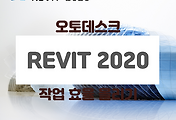
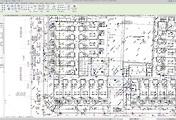

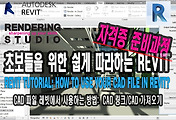
댓글